Chrome Chạy Ngầm, tiêu tốn tài nguyên hệ thống và làm chậm máy tính là vấn đề nhiều người dùng gặp phải. Bài viết này sẽ phân tích nguyên nhân và hướng dẫn bạn cách xử lý triệt để tình trạng này, giúp máy tính hoạt động mượt mà hơn.
Tại Sao Chrome Lại Chạy Ngầm?
Có nhiều nguyên nhân khiến Chrome chạy ngầm ngay cả khi bạn đã đóng tất cả các cửa sổ. Một số lý do phổ biến bao gồm các tiện ích mở rộng đang hoạt động, ứng dụng nền, quá trình đồng bộ hóa dữ liệu, và thậm chí cả các trang web bạn đã truy cập trước đó. Việc Chrome chạy ngầm đôi khi là cần thiết để duy trì hoạt động của một số tính năng, nhưng nếu quá nhiều tiến trình chạy ngầm, nó có thể gây ảnh hưởng đáng kể đến hiệu suất hệ thống. Điều này đặc biệt đúng với những máy tính có cấu hình thấp. Có lẽ bạn cũng từng gặp tình trạng tương tự khi sử dụng các thiết bị cũ, giống như việc tìm cách tăng tốc internet win xp vậy.
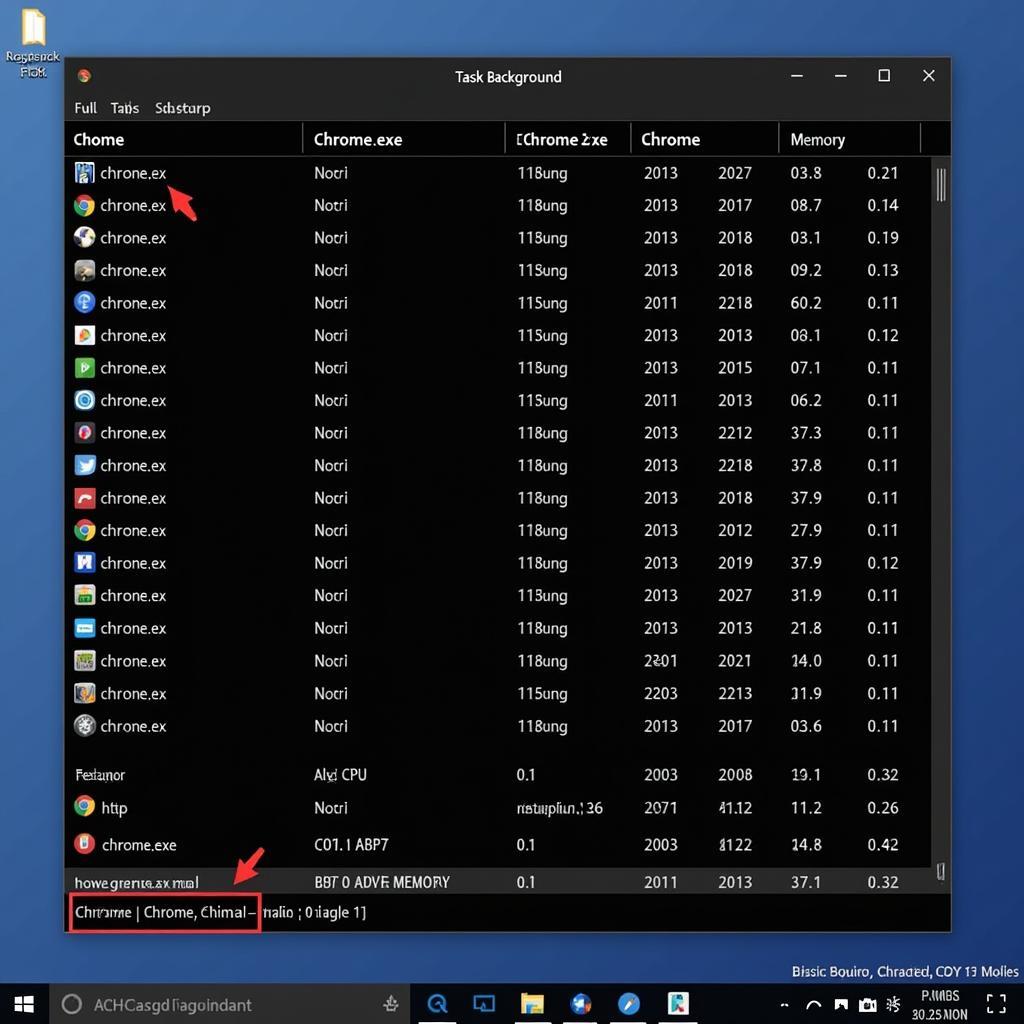 Chrome Chạy Ngầm trong Task Manager
Chrome Chạy Ngầm trong Task Manager
Tắt Chrome Chạy Ngầm: Hướng Dẫn Chi Tiết
Dưới đây là các bước để tắt Chrome chạy ngầm, giúp bạn lấy lại hiệu suất cho máy tính:
- Đóng hoàn toàn Chrome: Đảm bảo rằng bạn đã đóng tất cả các cửa sổ Chrome, bao gồm cả các tab ẩn. Kiểm tra khay hệ thống (system tray) để chắc chắn Chrome không còn hoạt động.
- Quản lý tiện ích mở rộng: Một số tiện ích mở rộng có thể chạy ngầm ngay cả khi bạn đã đóng Chrome. Vào
chrome://extensions/và tắt hoặc gỡ bỏ những tiện ích bạn không cần thiết. - Tắt ứng dụng nền: Chrome cho phép các ứng dụng web chạy nền. Để tắt chúng, vào
chrome://apps/và tắt những ứng dụng bạn không sử dụng. - Tắt quá trình đồng bộ hóa: Nếu bạn đang đồng bộ hóa dữ liệu Chrome với tài khoản Google, hãy cân nhắc tắt tính năng này nếu bạn không cần sử dụng thường xuyên. Việc đồng bộ hóa liên tục cũng có thể khiến Chrome chạy ngầm.
- Kiểm tra Task Manager (Trình quản lý tác vụ): Mở Task Manager (Ctrl+Shift+Esc trên Windows) và tìm kiếm bất kỳ tiến trình nào liên quan đến Chrome. Nếu tìm thấy, hãy kết thúc chúng.
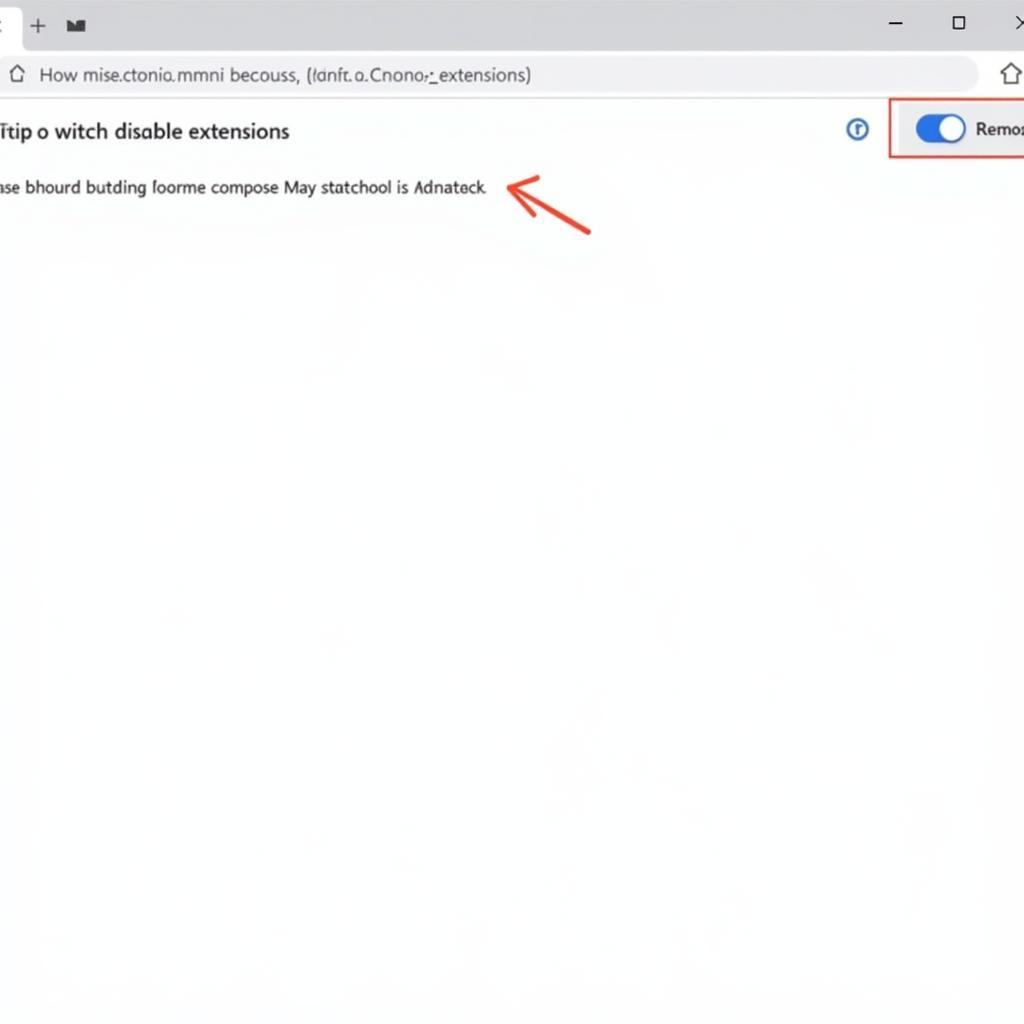 Tắt Tiện ích Mở Rộng Chrome
Tắt Tiện ích Mở Rộng Chrome
Có một số trường hợp, việc máy tính bị nóng cũng có thể ảnh hưởng đến hiệu suất, tương tự như vấn đề surface bị nóng. Việc tối ưu hóa hiệu suất hệ thống tổng thể là rất quan trọng.
Chrome Chạy Ngầm: Những Câu Hỏi Thường Gặp
Tại sao Chrome vẫn chạy ngầm sau khi tôi đã tắt nó?
Có thể do các tiện ích mở rộng, ứng dụng nền, hoặc quá trình đồng bộ hóa vẫn đang hoạt động.
Làm sao biết Chrome có đang chạy ngầm hay không?
Kiểm tra Task Manager (Trình quản lý tác vụ) để xem có tiến trình nào liên quan đến Chrome đang hoạt động hay không.
Chrome chạy ngầm có ảnh hưởng đến hiệu suất máy tính không?
Có, Chrome chạy ngầm tiêu tốn tài nguyên hệ thống, đặc biệt là RAM và CPU, làm chậm máy tính.
Có cách nào ngăn Chrome tự động khởi động cùng Windows không?
Có, bạn có thể tắt tùy chọn này trong cài đặt của Chrome.
Kết Luận
Chrome chạy ngầm có thể gây ảnh hưởng đến hiệu suất máy tính. Bằng cách áp dụng các biện pháp trên, bạn có thể kiểm soát và tắt Chrome chạy ngầm, giúp máy tính hoạt động mượt mà hơn. Hi vọng bài viết này đã cung cấp cho bạn những thông tin hữu ích về vấn đề chrome chạy ngầm.
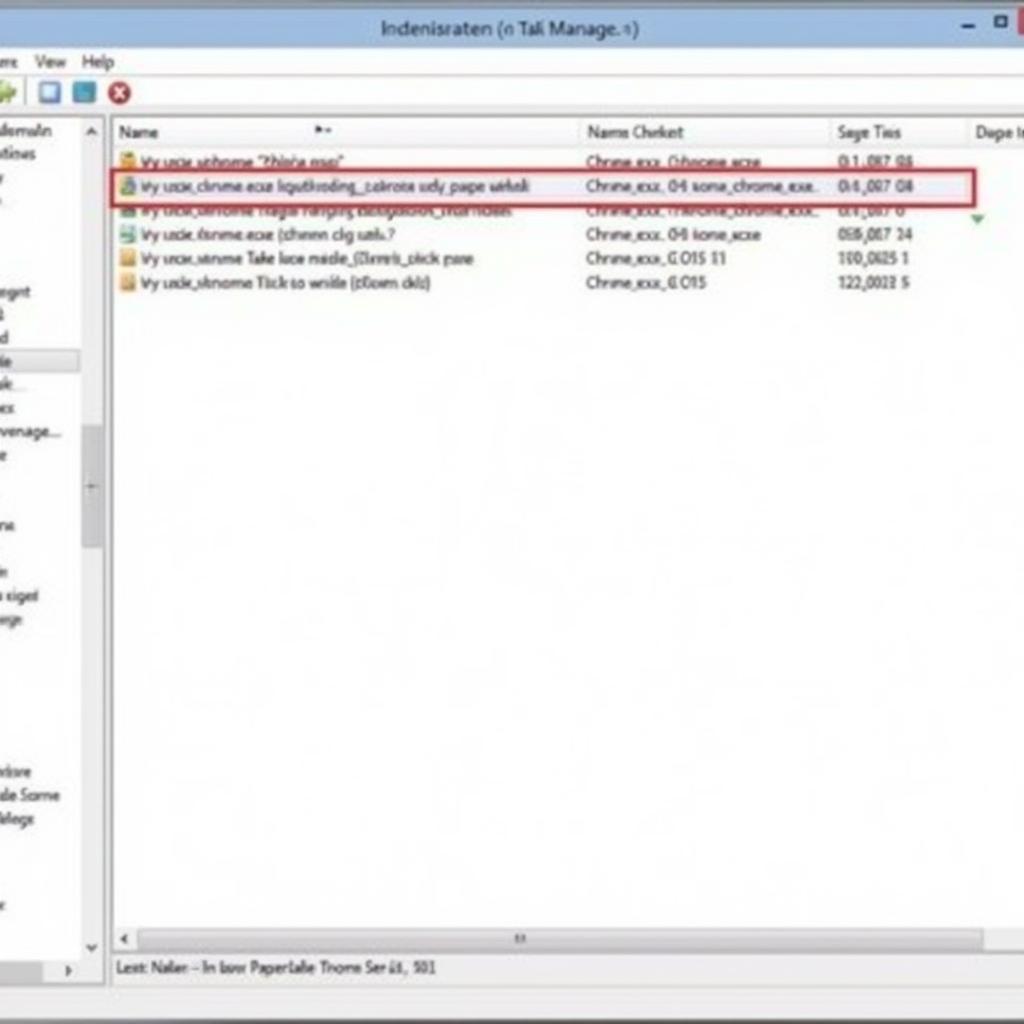 Kiểm Tra Task Manager cho Chrome
Kiểm Tra Task Manager cho Chrome
Nếu bạn đang tìm kiếm một máy tính có cấu hình mạnh mẽ để xử lý các tác vụ nặng, bạn có thể tham khảo cấu hình imac 2019.
Khi cần hỗ trợ hãy liên hệ Số Điện Thoại: 0372991234, Email: [email protected] Hoặc đến địa chỉ: 212 Hàm Nghi, Hà Nội. Chúng tôi có đội ngũ chăm sóc khách hàng 24/7.
